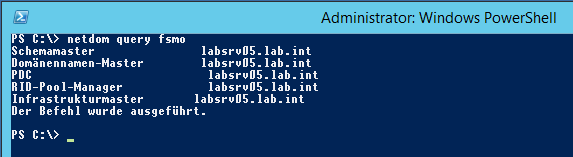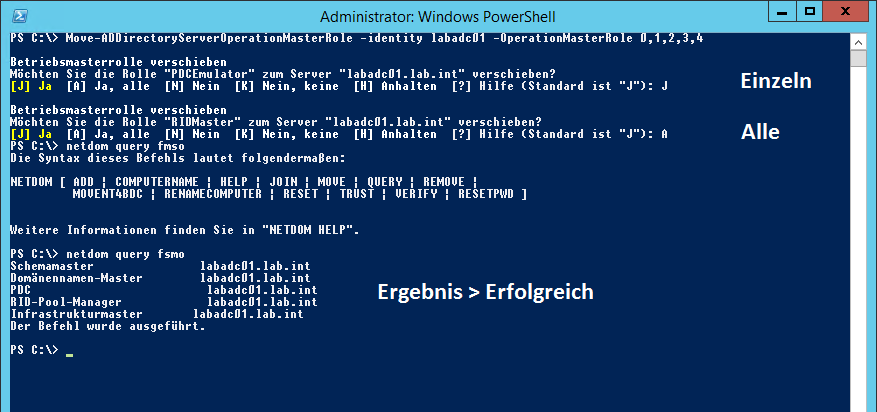Beschreibung
diese Kurzbeschreibung soll die Schritte darstellen, wie Sie die FSMO Rollen mittels PowerShell Kommando von einem DC auf einen anderen DC umziehen können.
Für die Durchführung wurde eine Testumgebung mit 2 Win 2012 R2 DCs erstellt.
Schritte:
- Melden Sie sich als AD Admin an den DC an, von dem die Rollen umgezogen werden sollen.
- Öffnen Sie eine PS Console.
- Geben Sie folgendes Kommando ein, um den derzeitigen Master oder Halter der FSMO Rollen zu ermitteln:
netdom query fsmo
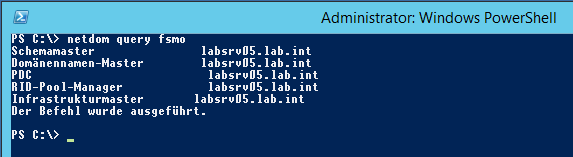
Bild zur vergößern anklicken ...
- Geben Sie folgendes Kommando ein, um die Rollen auf einen anderen Server um zuziehen:
Move-ADDirectoryServerOperationMasterRole -identity "SERVERNAME" -OperationMasterRole 0,1,2,3,4
Mit diesem Kommando werden folgende Rollen übertragen
| Rolle |
Nummer |
| PDCEmulator |
|0 |
| RIDMaster |
|1 |
| InfrastructureMaster |
|2 |
| SchemaMaster |
|3 |
| DomainNamingMaster |
|4 |
Für SERVERNAME tragen Sie den Namen des Zielservers ein! Für die Durchführung können Sie die Rollen einzeln oder alle auf einmal umziehen.
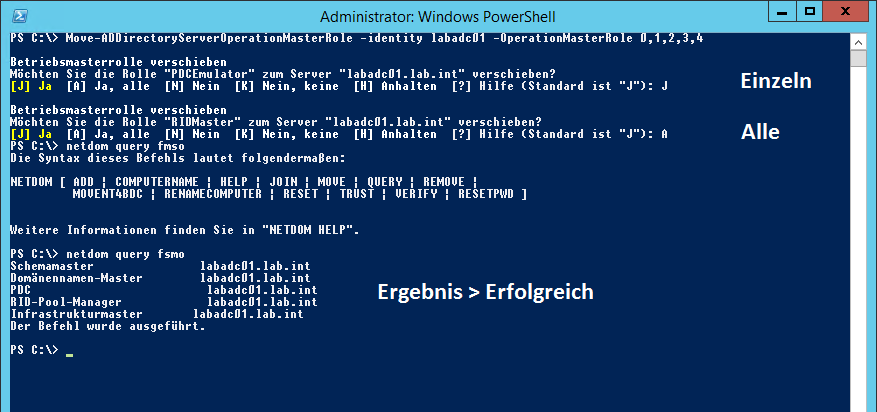
Bild zur vergößern anklicken ...
Wenn Sie die oben genannten Schritte durchgeführt haben, wurden die Rollen erfolgreich auf den anderen Server übertragen.
Tipp:
Für eine ausführliche Angabe der FSMO Halter im AD, können Sie folgendes Kommando verwenden:
Get-ADDomainController -Filter * | Select HostName, IPV4Address, OperatingSystem, OperationMasterRoles, IsGlobalCatalog, IsReadOnly, Enabled, Site
Quelle: https://technet.microsoft.com/en-us/library/ee617229.aspx
Info: https://www.elasticsky.de/2014/10/ads-schema-erweiterung-2012-r2